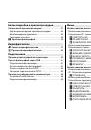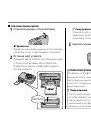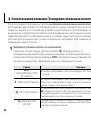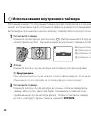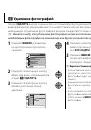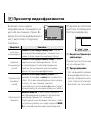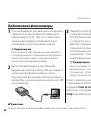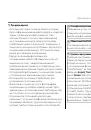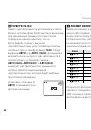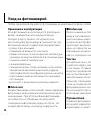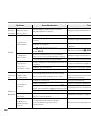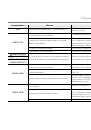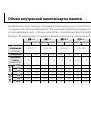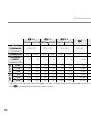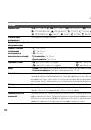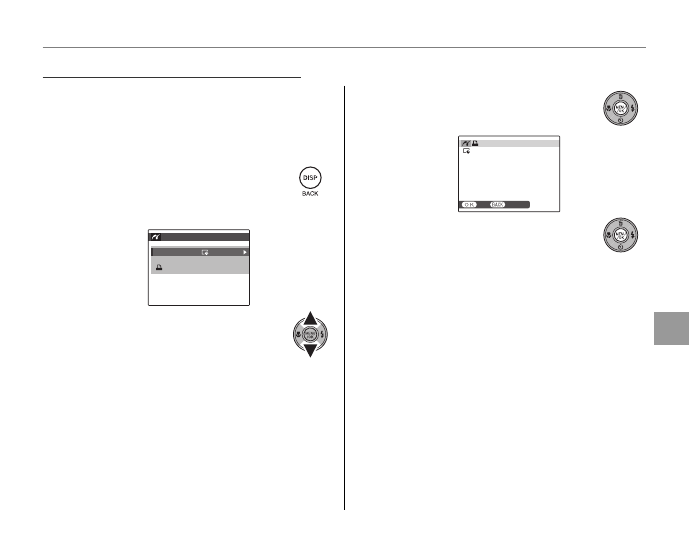
53
Под
кл
ю
че
ни
я
Печать фотографий через USB
Печать задания печати DPOF
Печать задания печати DPOF
Для печати задания печати, созданного с
помощью
r
РАСПЕЧАТАТЬ (DPOF)
в
меню воспроизведения (стр. 54), выполните
следующее.
1
В окне PictBridge нажмите
DISP/BACK
чтобы открыть меню
PictBridge.
ПЕЧАТЬ DPOF
ПЕЧАТЬ С ДАТОЙ
ПЕЧАТЬ БЕЗ ДАТЫ
PICTBRIDGE
2
Нажмите селекторную кнопку
вверх или вниз для выбора
x
ПЕЧАТЬ DPOF
.
3
Нажмите
MENU/OK
для показа на
дисплее окна подтверждения.
ПЕЧАТАТЬ DPOF?
ДА
ОТМЕНА
ВСЕГО: 9 ЛИСТОВ
4
Нажмите
MENU/OK
для начала
печати.